| UI Step |
|---|
Klicke in deiner Menü-Leiste auf Verwaltung.

|
| UI Step |
|---|
Die allgemeine Verwaltung öffnet sich. Klicke in der Menü-Leiste auf Klassen verwalten.
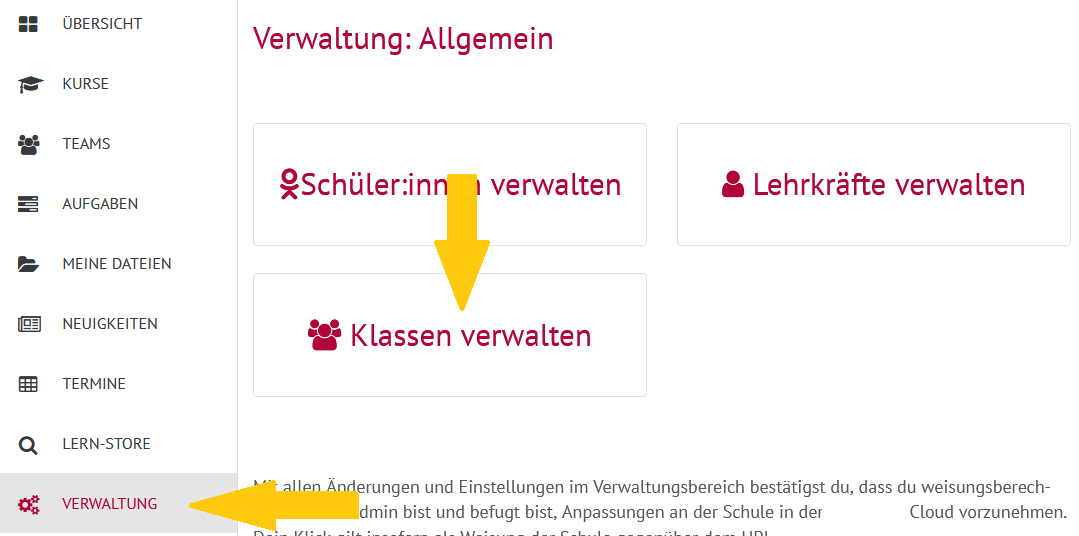 Image Removed Image Removed Image Added Image Added
|
| UI Step |
|---|
| anlegen hinzuzufügen
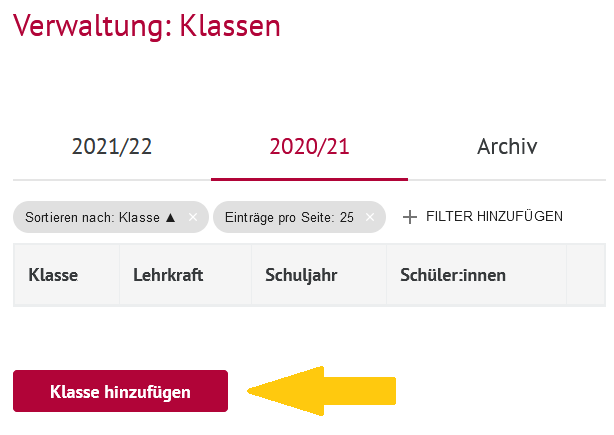 Image Removed Image Removed Image Added Image Added
|
| UI Step |
|---|
Nun kannst du dein aktuelles Schuljahr, die Jahrgangsstufe sowie die Klassenbezeichnung einstellen.  Image Added Image Added
Sollten dir die gegeben Optionen nicht ausreichen, hast du die Möglichkeit, unter Mehr Optionen einen individuellen Klassennamen einzugeben. Image Added Image Added
Im Anschluss klickst du auf Klasse hinzufügen, um den Vorgang abzuschließen. Image Removed Image Removed
| Info |
|---|
| title | Hinweise zum Ausfüllen |
|---|
| Name der Klasse - Wähle schuleinheitliche Bezeichnungen.
Klassenlehrer - Dein Name ist vorausgewählt. Du kannst die Lehrkräfte im Nachhinein jedoch auch noch ändern.
Schüler - Füge deiner Klasse durch Auswahl Schüler*innen hinzu. Du kannst hier die Schüler*innen auswählen, die zuvor in der HPI Schul-Cloud angelegt wurden.
- Du hast auch die Möglichkeit vorherige Klassen in deine neue Klasse zu importieren.
|
| UI Step |
|---|
 Image Added Image Added
|
| UI Step |
|---|
Wenn du bereits im vorherigen Schuljahr eine Klasse angelegt hast, kannst du sie über die Funktion Schüler aus Vorjahresklasse hinzufügen auch ganz einfach in dein aktuelles Schuljahr übernehmen. Ansonsten kannst du deine Schüler einfach über Schüler auswählen individuell der Klasse hinzufügen.
 Image Added Image Added
Um deine alte Klasse zu importieren, musst du lediglich das alte Schuljahr und deine alte Klasse auswählen und per Hinzufügen bestätigen. (Anmerkung: Wir haben allen vor dem 15. Juni 2018 angelegten Klassen automatisch das Schuljahr 2017/2018 zugewiesen).
 Image Added Image Added
|
|
| UI Step |
|---|
Du kannst angelegte Klassen im Nachhinein verwalten, bearbeiten oder löschen. Image Added Image Added Image Modified Image Modified
 Image Modified Image Modified
| Info |
|---|
| title | Wozu dient diese Funktion? |
|---|
| - Du kannst Schüler*innen nachträglich deiner Klasse hinzufügen oder sie löschen.
- Du kannst die Klasse umbenennen oder sie bei einem Lehrkraftwechsel entfernen.
- Du kannst die Klasse als ganzes löschen.
|
|
|